在电脑上截图 电脑屏幕截图
1、方法一包含了四种截图方式,功能比较全面,已经能够满足日程需要了。
首先找到电脑自带的截图工具:点击电脑左下角的“开始”,找到“附件”,在附件下面会有“截图工具”,这个正是我们需要的工具。

2、点击“截图工具“,在电脑桌面上弹出该工具的操作框,点击”新建“,可以看到,该截图工具支持四种截图方式,分别为:任意格式截图,矩形截图,窗口截图,全屏幕截图。
下面对这四种截图方式一一介绍。


3、选择”任意格式截图“后,电脑屏幕上回出现一个剪刀图标,选择一个起点,按住鼠标左键,拖动鼠标,在屏幕上画出一个不规则封闭的形状,松开鼠标后,该形状内的部分就会被截图出来,如下图所示。

4、选择”矩形截图“后,电脑屏幕上回出现一个十字形图标,选择一个起点,按住鼠标左键,向左下方拖动鼠标,画出一个矩形区域,松开鼠标后,该矩形区域的部分就会被截图出来,如下图所示。

5、选择”窗口截图“后,工具会自动捕捉已经打开的窗口,本例以”计算器“为例,把鼠标移动到”计算器“窗口上,单机一下鼠标左键,”计算器“整个窗口就会截图出来了。


6、选择”全屏幕截图“,整个电脑屏幕立即被截图出来。

7、最后,点击截图工具左上角的”文件“,选择”另存为“,选择要保存的路径,和图片的名字,点击”确定“即可保存截取 的图片了。
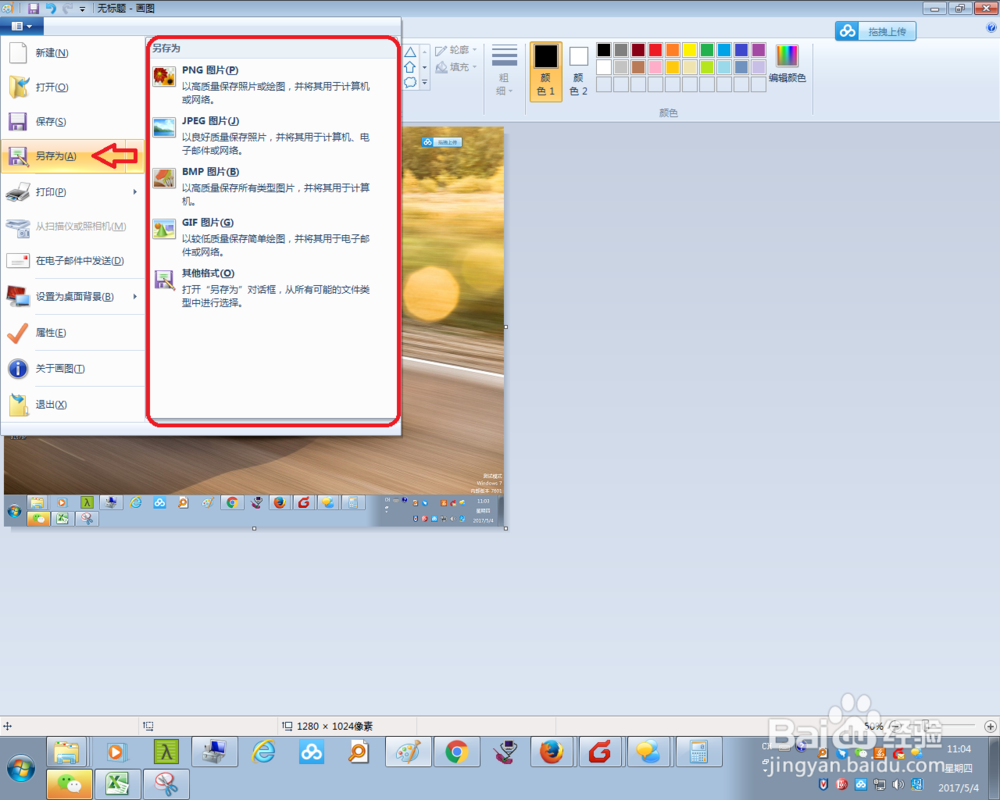
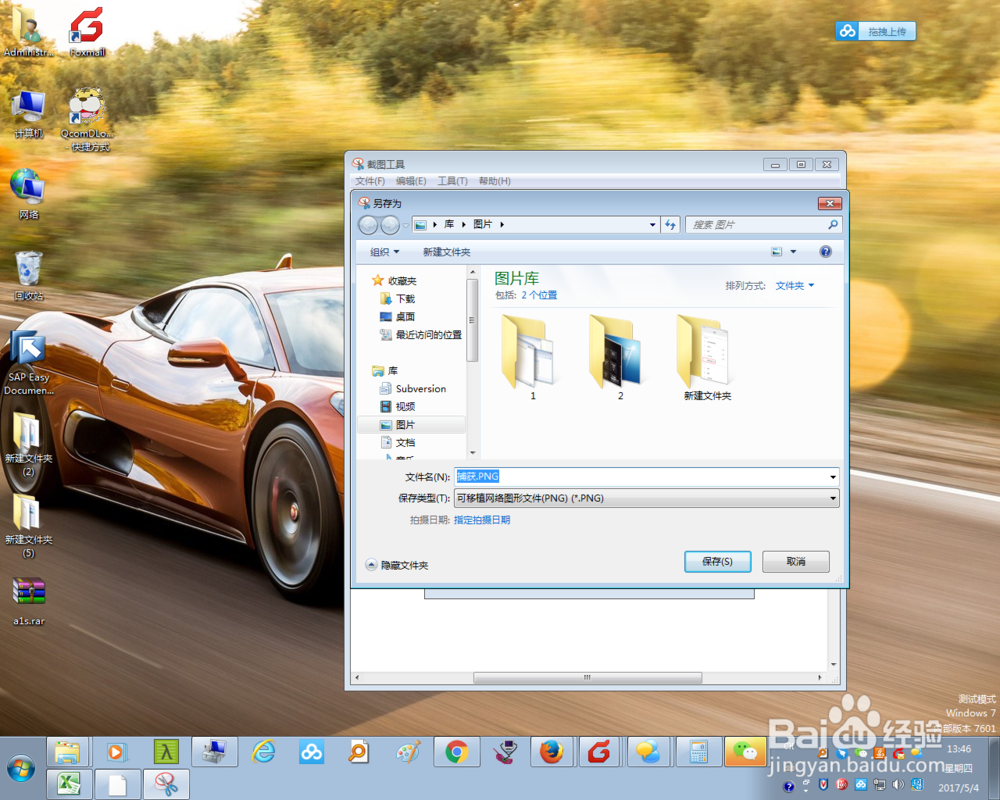
1、方法二是最便捷的截图方式,但是只能截取整个屏幕,如果只需要其中的一部分区域,还需要使用画图工具进行剪切。
准备好需要截图的屏幕,双击电脑键盘上的”Print Screen“按键,整个屏幕就已经截取出来了。
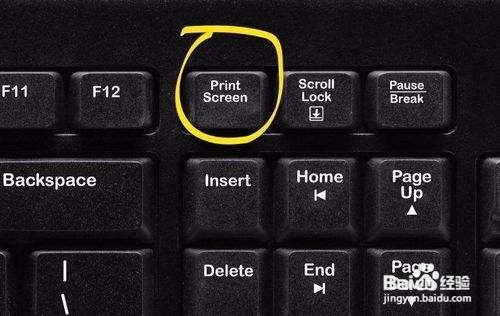
2、打开画图工具(开始->附件->画图),然后在画图工具上按 Ctrl和V两个按键同时按下(也就是Ctrl+V的组合键),上一步截图的屏幕已经粘贴到画图工具上了,在这里可以对截取的画面进行一些简单的编辑。
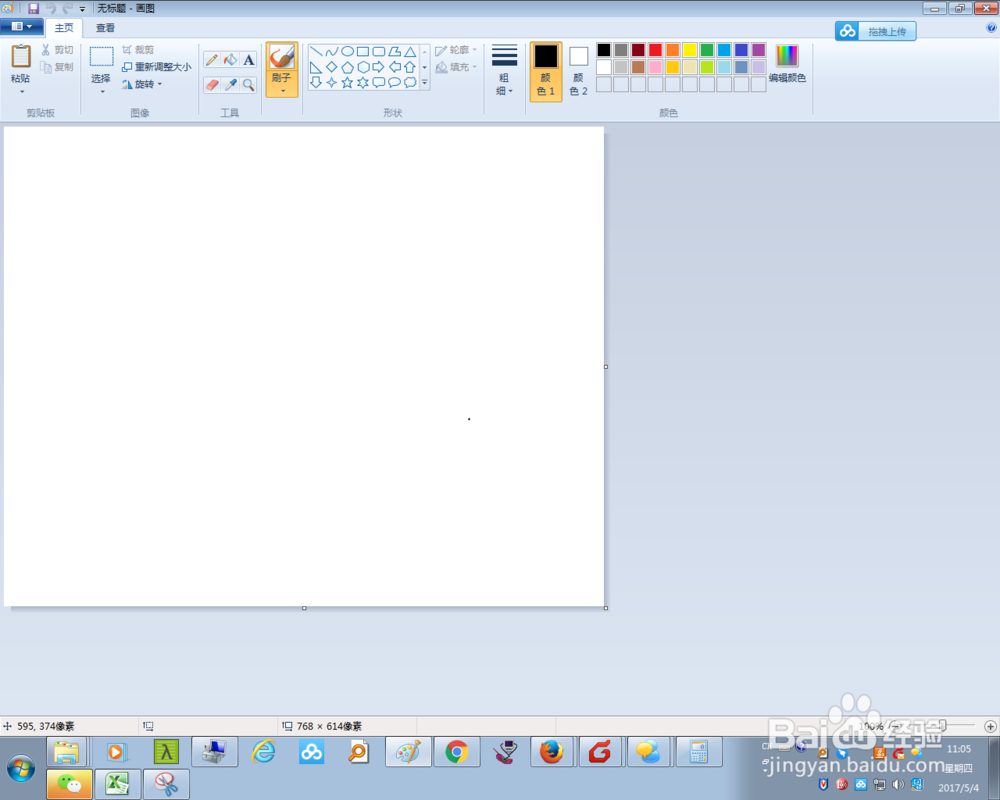
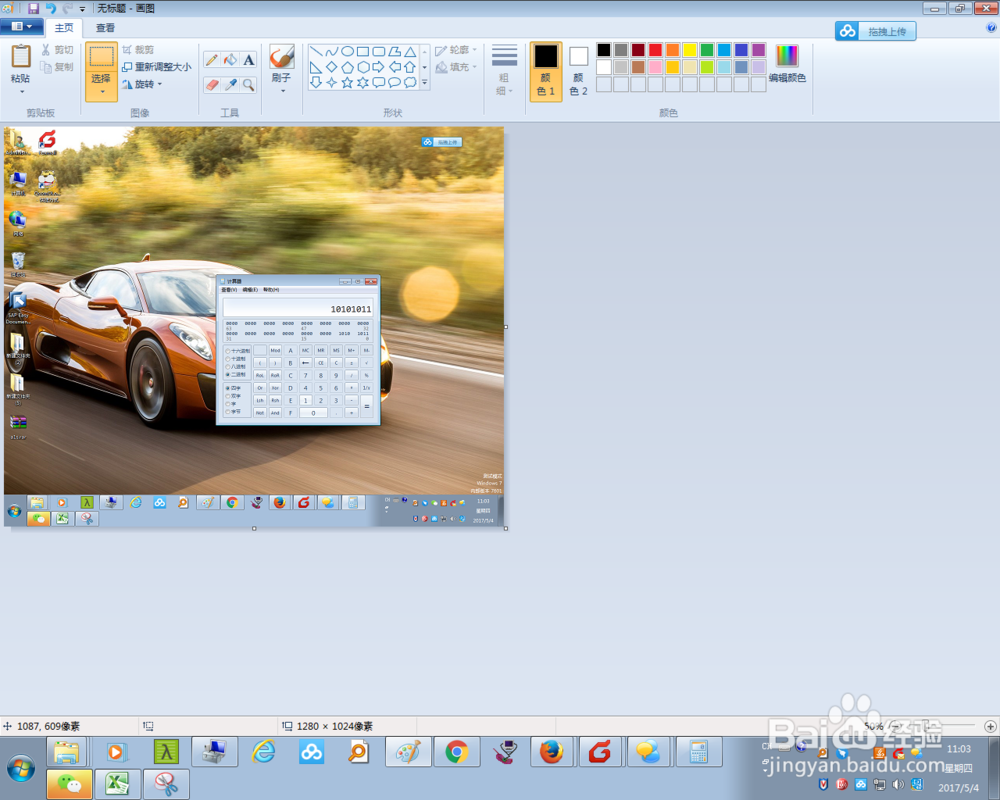
3、点击画图工具的左上角”文件“,选择”另存为“,在这里可以保存为很多种图片格式。
把图片保存到相应的文件夹下,截图操作就完成了。
